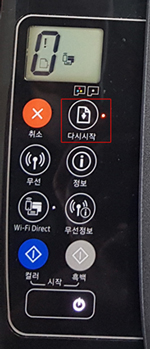SL-J156x 시리즈 용지걸림 증상, 용지제거하는 방법
- 날짜 2024-07-18
- 조회수 31,525
SL-J1560, SL-J1560W, SL-J1563W, SL-J1565, SL-J1565W에서 용지 걸림 증상이 발생할때 제거하는 방법을 안내드립니다
※ 지원 모델 : SL-J1560, SL-J1560W, SL-J1563W, SL-J1565, SL-J1565W
용지 걸림이 발생하면, PC화면에 에러 메시지를 보여 줍니다.
- 조작부 [다시시작] 버튼에 깜빡깜빡 불이 들어옵니다.
SL-J156x 시리즈 용지 걸림 증상이 있을 때 걸린 용지 자동 배출하는 방법
-
※ 주의 사항
- 해당 모델의 사용설명서를 확인하시어 용지 규격을 충족하는 인쇄 용지를 사용하세요.
- 용지 조절 가이드를 너무 밀착시켜 용지가 구겨지지 않도록 주의하세요.
- 용지 너비 조절 가이드를 적절히 조절하지 않으면, 용지 걸림의 원인이 됩니다.
- 앞 가장자리가 말려 있는 용지는 사용하지 마세요. 용지 걸림 또는 용지 주름의 원인이 됩니다.
- 만약 용지가 계속해서 걸린다면(또는 용지걸림 표시가 계속 나타날 경우) 급지 롤러가 노후화되었거나 내부 이물 문제 등 여러 원인일 수 있으므로
엔지니어에게 점검받으시길 권유 드립니다.
- 1. SL-J156x 시리즈 용지 걸림 증상이 있을 때 용지 제거를 위해 조작부
 (취소 버튼)을 눌러주세요.
(취소 버튼)을 눌러주세요. 
- 2. 걸린 용지가 자동으로 배출 됩니다.
※ 만약 걸린 용지를 자동으로 제거하지 않을 경우 아래의 방법들을 통해 수동으로 용지를 제거하세요.
SL-J156x 시리즈 자동으로 용지 배출이 되지 않을 때 용지 제거하는 방법
- 1. SL-J156x 시리즈 용지 걸림 증상이 있을 때 용지 제거를 위해
 (취소 버튼)을 누르세요.
(취소 버튼)을 누르세요. - 2. 용지함에서 용지를 살짝 잡아 당겨 빼세요.
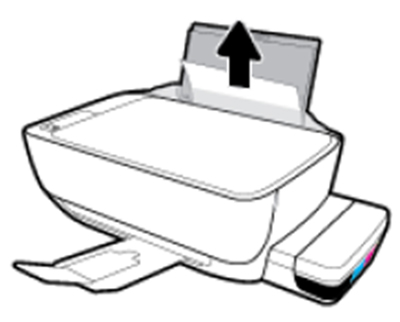
- 3. 용지 경로에 이물질이 없는지 확인 후 용지를 다시 넣으세요.
용지함 덮개는 이물질이 용지 경로에 들어가 심각한 용지 걸림이 발생하지 않도록 해줍니다. 용지함 덮개를 제거하지 마세요.- 4. 조작부의
 (다시시작 버튼)을 눌러 현재 작업을 계속하세요.
(다시시작 버튼)을 눌러 현재 작업을 계속하세요.
SL-J156x 시리즈 출력 용지함에서 용지 제거하는 방법
- 1. SL-J156x 시리즈 용지 걸림 증상이 있을 때 용지 제거를 위해
 (취소 버튼)을 누르세요.
(취소 버튼)을 누르세요. - 2. 용지함에서 용지를 살짝 잡아 당겨 빼세요.

- 3. 조작부의
 (다시시작 버튼)을 눌러 현재 작업을 계속하세요.
(다시시작 버튼)을 눌러 현재 작업을 계속하세요.
SL-J156x 시리즈 잉크 카트리지 부분에 용지 걸림 시 용지 제거하는 방법
- 1. SL-J156x 시리즈 용지 걸림 증상이 있을 때 용지 제거를 위해
 (취소 버튼)을 누르세요.
(취소 버튼)을 누르세요. - 2.
 (전원 버튼)을 눌러 프린터를 끄세요.
(전원 버튼)을 눌러 프린터를 끄세요. - 3. 출력 용지함 확장대를 닫은 후 출력 용지함을 시계 방향으로 돌려 넣으세요.

- 4. 앞쪽 덮개를 여세요.

- 5. 잉크 카트리지 교체 덮개를 여세요.
잉크 캐리지가 프린터 중앙에 있을 경우 우측으로 미세요.
※ 이 과정 중에 잉크 카트리지 잠금 장치를 열지 마세요.- 6. 걸린 용지를 제거하세요.

- 7. 잉크 카트리지 교체 덮개를 닫으세요.

- 8. 앞쪽 덮개를 닫으세요.

- 9. 출력 용지함과 용지함 확장대를 당기세요.

- 10.
 (전원 버튼)을 눌러 프린터를 켜세요.
(전원 버튼)을 눌러 프린터를 켜세요.
SL-J156x 시리즈 내부 용지 걸림 증상 시 걸린 용지 제거하는 방법
- 1. SL-J156x 시리즈 용지 걸림 증상이 있을 때 용지 제거를 위해
 (취소 버튼)을 누르세요.
(취소 버튼)을 누르세요. - 2.
 (전원 버튼)을 눌러 프린터를 끄세요.
(전원 버튼)을 눌러 프린터를 끄세요. - 3. 프린터를 뒤집어 프린터 바닥에 있는 용지 이동로 덮개의 양쪽 탭을 당겨 여세요.

- 뒤집힌 상태로 프린터를 오래두지 마세요. 잉크가 흐를 수 있습니다.
- 빠른 시간 내에 용지를 제거 후 원상태로 놓으세요.

- 4. 걸린 용지를 제거하세요.


- 5. 용지 이동로 덮개가 딸깍하고 들어맞도록 닫으세요.

- 6. 프린터를 원상태로 바르게 놓고
 (전원 버튼)을 눌러 프린터를 켜세요.
(전원 버튼)을 눌러 프린터를 켜세요.